Các tổ chức trên khắp thế giới đã chuyển sang công cụ hợp tác này hay công cụ khác trong đại dịch coronavirus. Mặc dù nhiều công ty đã dành riêng cho mình những thứ đơn giản như Zoom hoặc Google Meet, đối với những người phụ thuộc vào các tiện ích văn phòng của Microsoft, Teams đã cố gắng đạt được một số mức độ phổ biến của riêng mình.
Giống như các dịch vụ khác đang liên tục cố gắng để phù hợp với bộ tính năng mở rộng của Zoom, Microsoft cũng đang đều đặn tung ra các bản cập nhật cho ứng dụng Teams của mình trên các nền tảng khác nhau.
Bài đăng sau đây sẽ giúp bạn bật chế độ xem video 3 × 3 trên Microsoft Teams để bạn có thể xem tất cả những người tham gia cuộc họp.
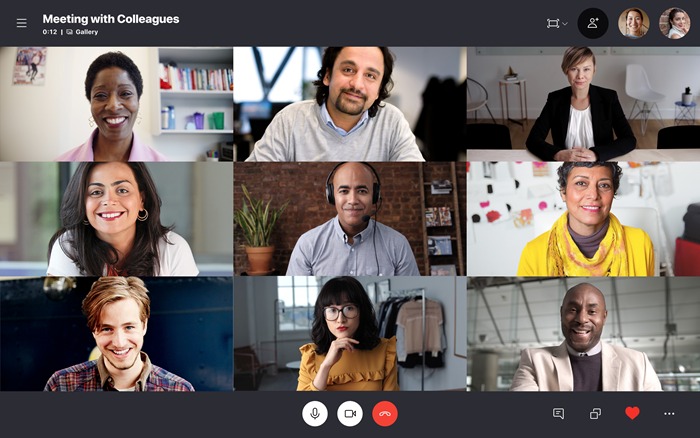
Cách xem nhiều người tham gia trên Microsoft Teams ở bố cục 3×3
Tính năng xem video 3 × 3 trên Microsoft Teams bật lên khi có ít nhất chín thành viên đăng nhập vào màn hình cuộc họp. Các Team tự động chuyển chế độ xem sang lưới 3 × 3 sau khi phát hiện tổng số 10 người tham gia trên màn hình của bạn.
Không giống như trên Google Meet, vẫn không có cách thủ công nào để thay đổi bố cục của những người tham gia được hiển thị trên màn hình của bạn trong Nhóm.
Không nhận được chế độ xem video 3 × 3?
Bạn có thể bật bố cục video 3 × 3 nếu bạn đã đáp ứng các điều kiện sau:
Thêm ít nhất 9 người tham gia khác với chính bạn
Để bố cục video 3 × 3 mới hoạt động, bạn cần thêm ít nhất 9 người tham gia vào màn hình cuộc gọi, không tính chính bạn.

Bạn có thể thêm người tham gia mới vào bên trong màn hình cuộc họp bằng cách nhấp vào nút ‘Hiển thị người tham gia’ ở dưới cùng, sau đó thêm tên hoặc địa chỉ email của người dùng vào hộp bên dưới ‘Mọi người’ hoặc bằng cách sao chép và gửi liên kết mời đến người dùng bạn muốn thêm vào.
BẬT video của bạn và yêu cầu người khác bật video
Microsoft đã nói rõ rằng chế độ xem lưới 3 × 3 sẽ chỉ hiển thị nếu những người tham gia đã bật video của họ.

Nếu người tham gia chưa bật video từ phía họ, ảnh hồ sơ của họ sẽ hiển thị hoặc tên viết tắt của họ sẽ được hiển thị bên trong lưới. Bạn có thể bật máy ảnh bằng cách chuyển biểu tượng máy ảnh ở cuối màn hình sang vị trí BẬT.
Bật micrô của bạn và chủ động nói
Các nhóm sẽ ưu tiên chọn bạn bên trong lưới mặc định nếu bạn chủ động phát biểu trong cuộc họp. Bên cạnh việc hiển thị mọi người bằng video, một người dùng sẽ chỉ được hiển thị bên trong lưới nếu họ đang hoạt động bằng giọng nói trong suốt cuộc họp.

Để BẬT (hoặc Bật tiếng) micrô cho chính bạn, hãy nhấn vào nút micrô ở cuối màn hình cuộc gọi của bạn.
Đăng xuất và đăng nhập lại vào Nhóm
Trong một câu trả lời cho bài đăng của UserVoice về tính năng này, một quan chức kỹ thuật của Teams cho biết rằng chế độ xem video 3 × 3 đã hoàn toàn được triển khai cho tất cả mọi người sử dụng ứng dụng Microsoft Teams trên Windows và Mac.

Nếu bạn vẫn không thấy tính năng này khi tiến hành cuộc họp, bạn có thể thử đăng xuất khỏi ứng dụng Nhóm của mình trên PC và đăng nhập lại.
















